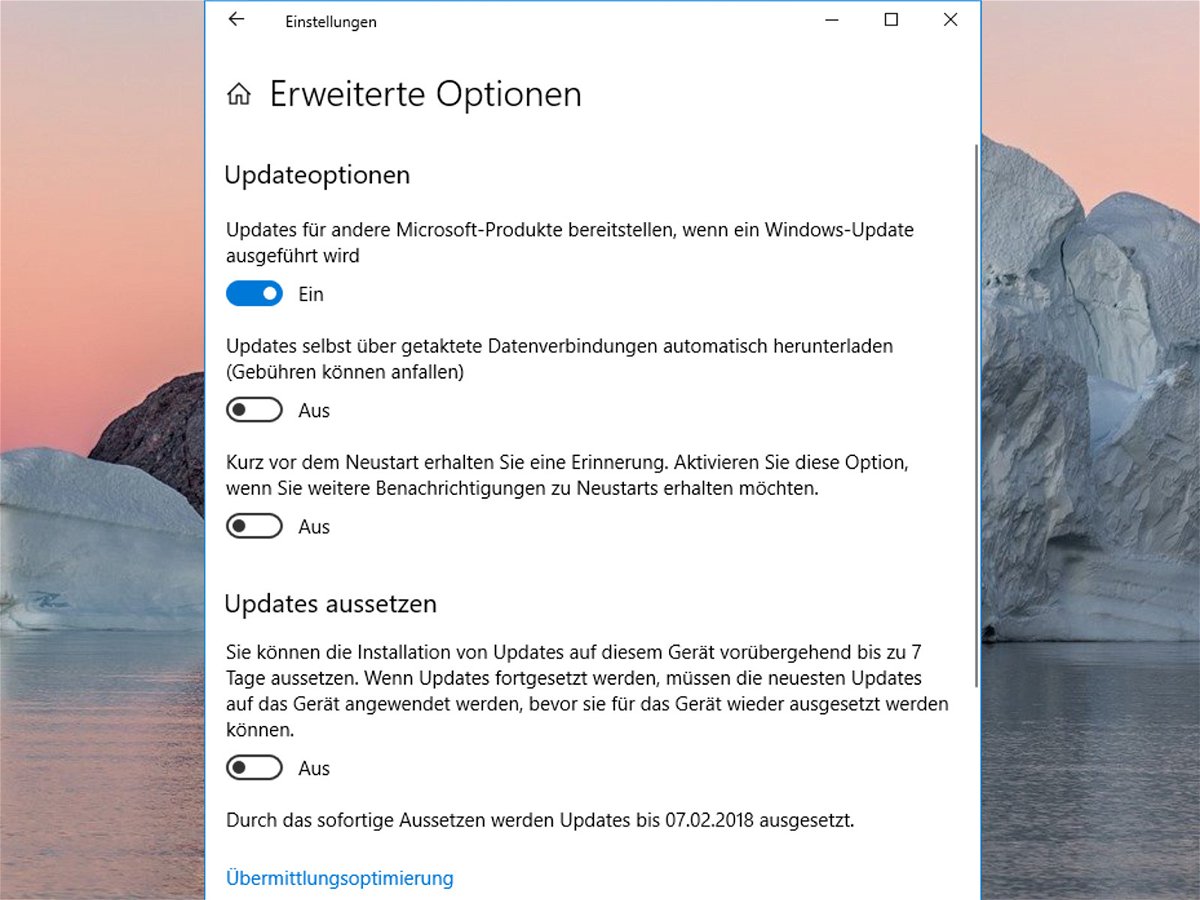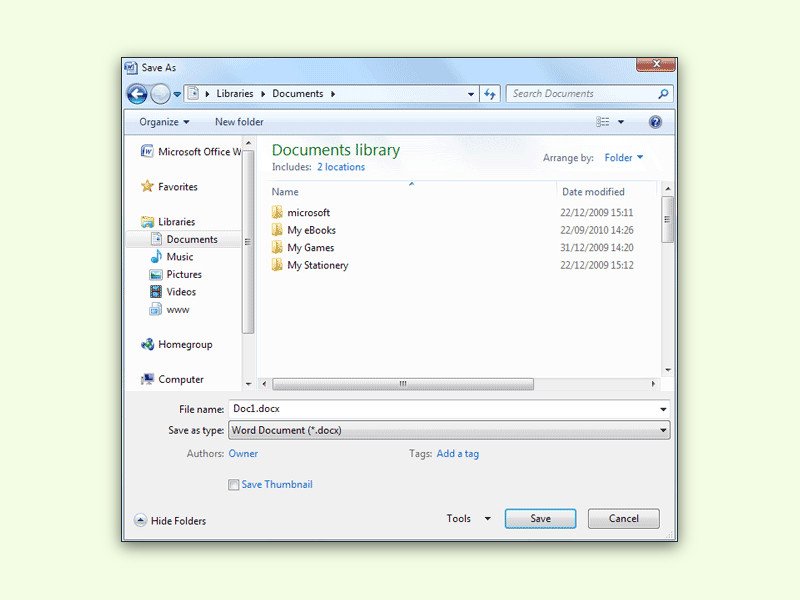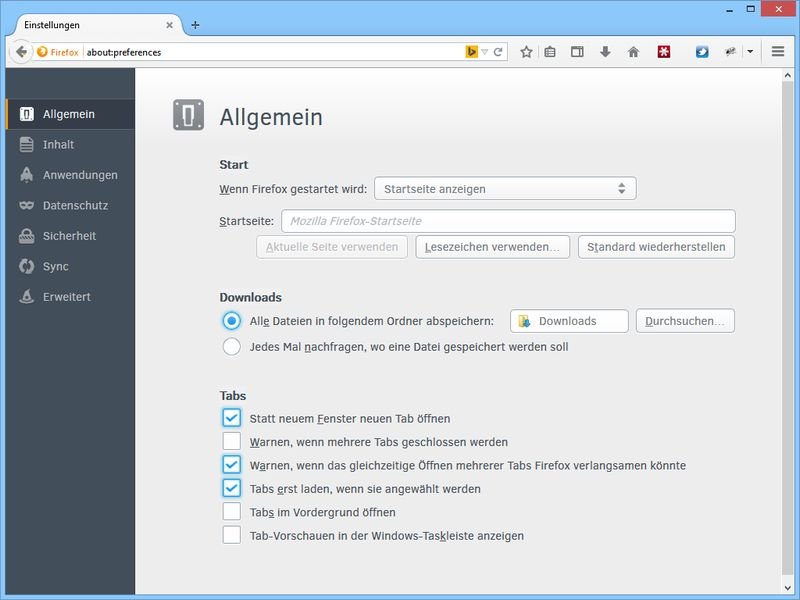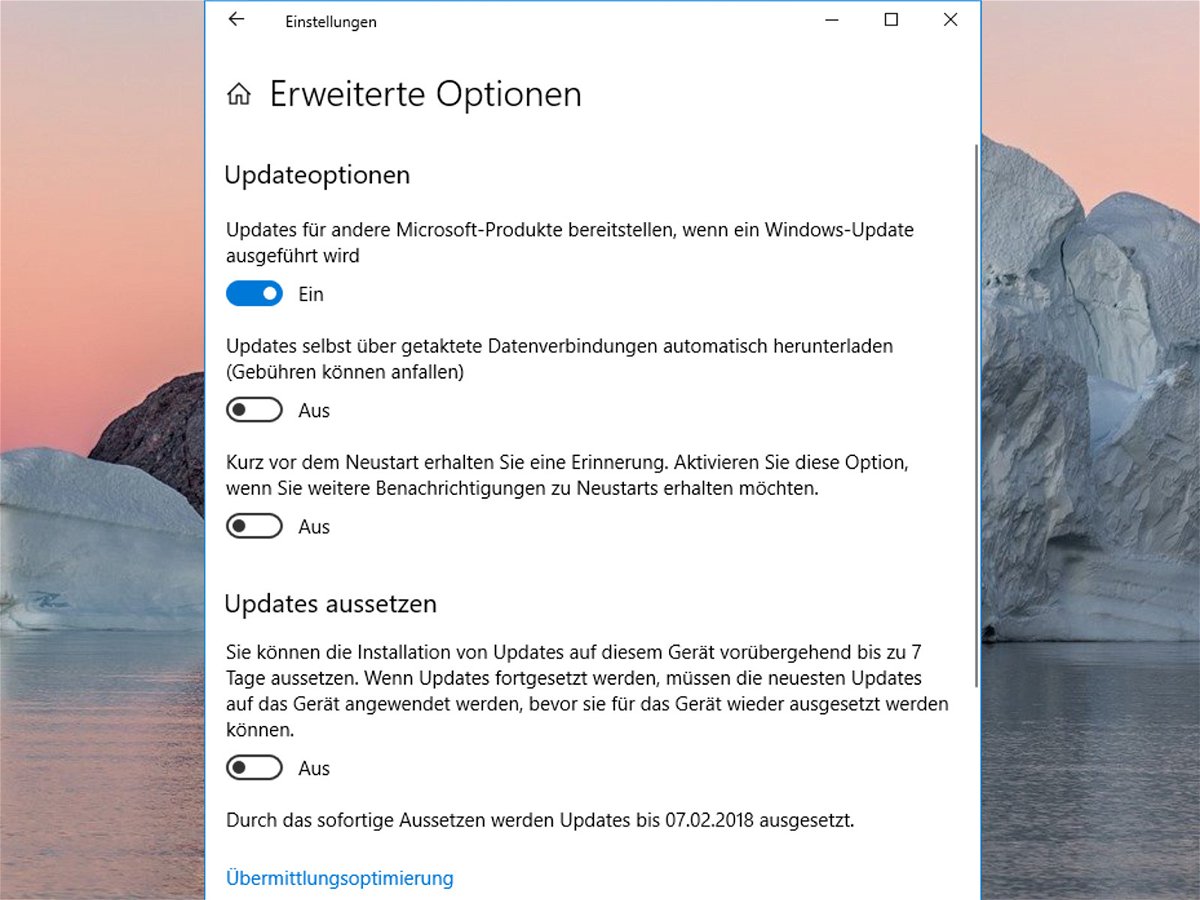
01.02.2018 | Windows
Normalerweise halten sich Windows 10-Geräte automatisch auf dem neuesten Stand. Dazu wird der Computer bei Bedarf sogar von selbst neu gestartet, wenn die Installation von Aktualisierungen dies erfordert. Wer mehr Kontrolle über die Einrichtung von Patches haben möchte, kann sie auch manuell einspielen lassen.

03.01.2017 | Internet
Viele geheime Einstellungen für den Firefox-Browser basieren darauf, versteckte Schalter in der internen Konfiguration anzupassen. Wer das manuell macht, braucht zu lange. Mit einem trick lassen sich Tuning-Optionen für Firefox schneller umsetzen – etwa dann, wenn man sie von einer Website kopiert.

02.11.2016 | Windows
Ähnlich wie Windows 10 ist auch Windows Server 2016 modular aufgebaut. Das bedeutet, dass Administratoren je nach Bedarf neue Features hinzufügen können. Diese werden über den Server-Manager installiert.
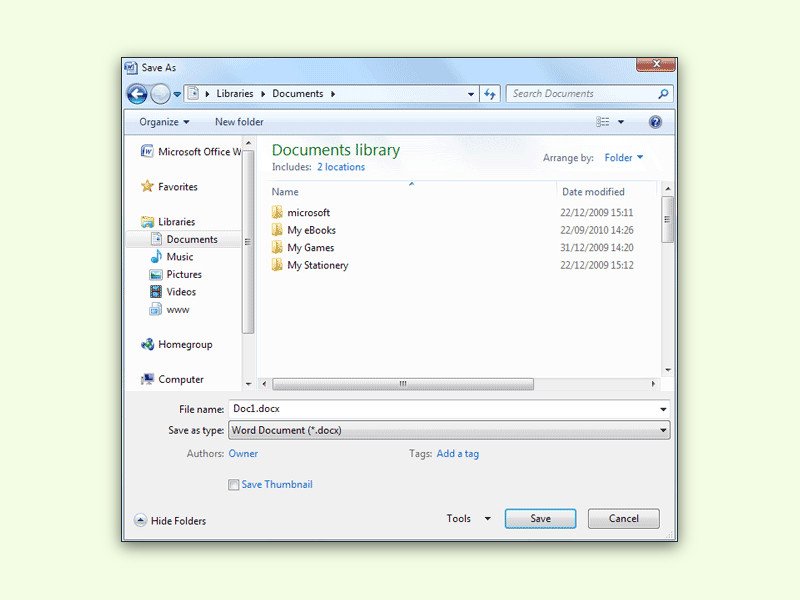
19.09.2015 | Windows
Beim Speichern einer Datei auf der Festplatte zeigt jedes Programm ein Speichern-Fenster an. Wie groß dieses Fenster sein soll, kann man wohl einstellen – beim nächsten Öffnen ist die Größe aber wieder zurückgesetzt. Es sei denn, man speichert die Größe.
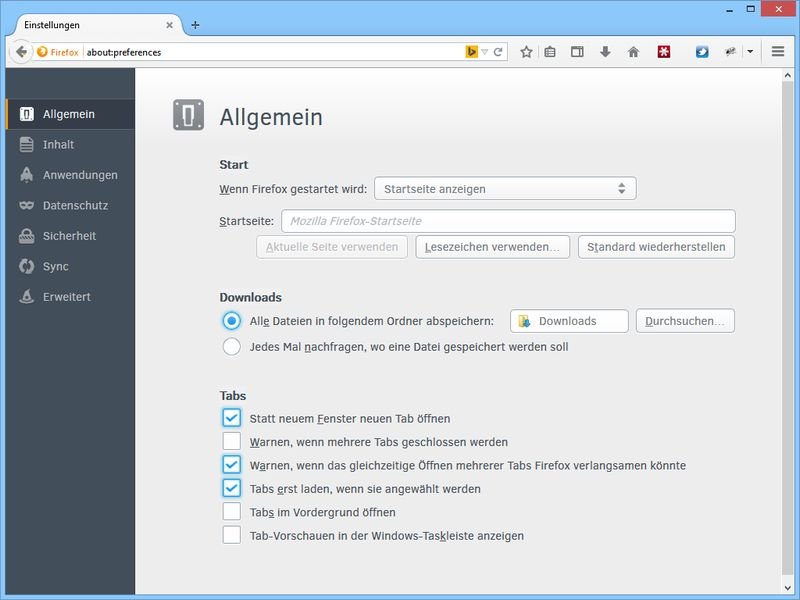
06.09.2014 | Internet
Firefox gehört zu den Browsern, die man am besten auf die eigenen Bedürfnisse abstimmen kann. Dazu dient eine Vielzahl von Einstellungen. In Firefox 31 gibt’s jetzt ein neues geheimes Einstellungs-Menü.
14.12.2010 | Tipps
Beim Klick auf einen E-Mail-Link, startet Firefox automatisch das E-Mail-Programm. Sind mehrere Mail-Clients installiert, kann im Konfigurationsmenü festgelegt werden, welches Programm beim Klick auf mailto-Links geöffnet wird.
16.05.2009 | Tipps
Wer sich beim Online-Auktionshaus eBay neu anmeldet, muss sich auf eine wahre E-Mail-Flut gefasst machen. Fast alle Aktionen werden per E-Mail bestätigt. Um nicht bei jeder Kleinigkeit gleich eine neue eBay-Mail zu erhalten, lässt sich genau festlegen, wann und wie oft die Infos verschickt werden.
15.03.2009 | Tipps
Wer mit dem Handy fotografiert, ist von den Bildern oft enttäuscht. Bei ungünstigen Lichtverhältnissen in Räumen oder bei schlechtem Wetter weisen die Fotos oft einen unnatürlichen Farbstich auf. Schuld ist ein falscher Weißabgleich. Wer aber auf Nummer sicher gehen möchte, sollte beim Fotografieren den Weißabgleich manuell vornehmen. Das ist bei Sony-Ericsson-Handys ganz einfach.